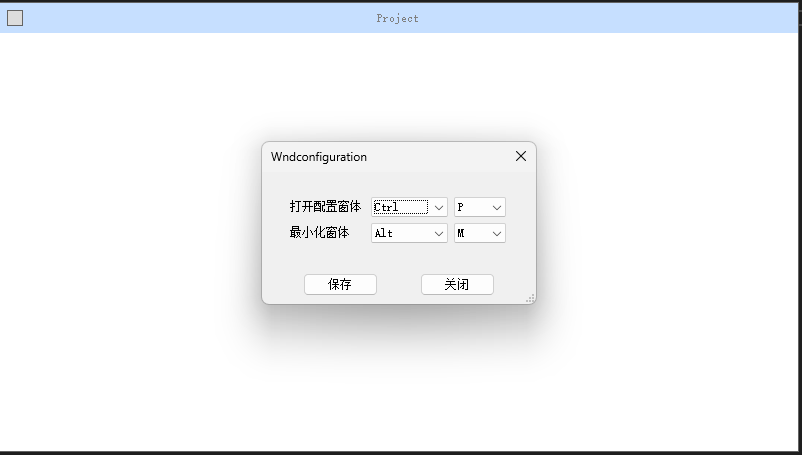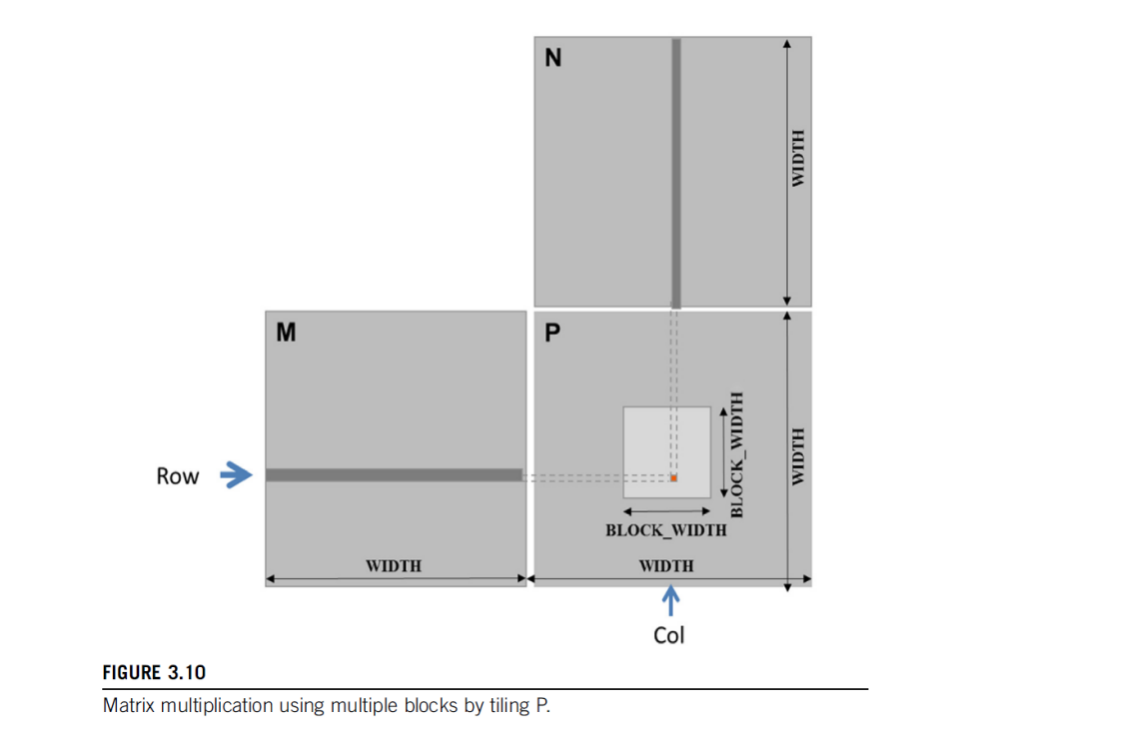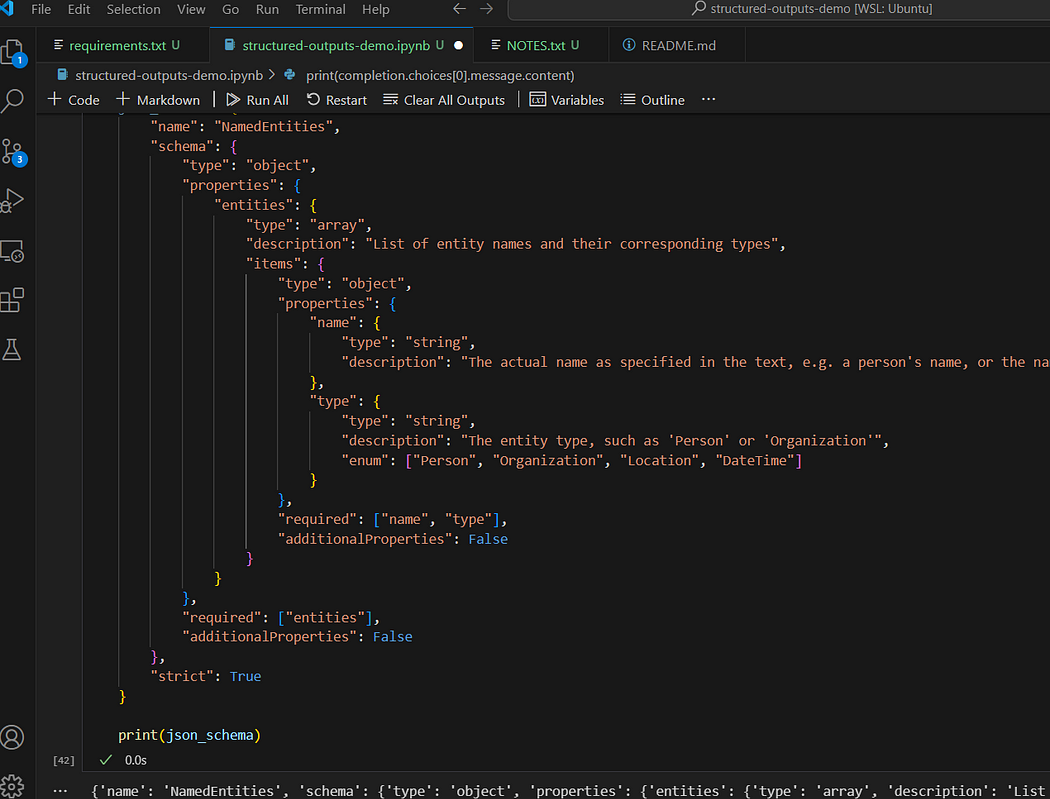目录
数据卷
实现数据卷
宿主机和容器之间进行数据共享
容器与容器之间进行数据共享
容器互联
docker容器的资源控制
cpu
1.设置cpu资源控制(比重)
2. 设置cpu的资源占用比(权重)
3.设置容器绑定cpu
内存
1.内存限制
磁盘
1.磁盘读写速度的限制
2.磁盘的读写次数限制
清理docker的磁盘空间的命令
练习
数据卷
数据卷的目的:
1. 实现容器和宿主机之间数据共享:数据卷又叫挂载卷,就是把容器内的目录和宿主机的目录进行挂载,实现数据文件共享
2. 为了保证数据的持久化:容器的生命周期有限,一旦重启,所有对容器内部文件数据的修改以及保存的数据都会被初始化,所以为了防止数据修饰,重要的组件一定会做数据卷。
实现数据卷
宿主机和容器之间进行数据共享
创建宿主机与容器之间的数据卷
docker run -itd --name test1 -v /opt/test1:/opt/test2 centos:7 /bin/bash
-v 指定
注意点:
1. 左边的test1是宿主机目录 ,右边的test2是容器内的目录
2. 加不加 / ,都是目录,而不是文件。如果不存在,宿主机和容器都会自动创建目录
3. 以宿主机的目录为标准,同步的是宿主机目录的内容到容器内
4. 挂载之后,容器内的目录的权限默认是读写权限都有
设置容器内的数据卷目录只读权限
docker run -itd --name test1 -v /opt/test1:/opt/test2:ro centos:7 /bin/bash
容器与容器之间进行数据共享
容器之间会需要共享数据,最简单的方法就是使用数据卷容器。可以提供容器内的一个目录,专门用来供其他容器进行挂载。
docker run -itd --name test1 -v /opt/test1 -v /opt/test2 centos:7 /bin/bash 在容器内部创建两个目录
docker run -itd --name test2 --volumes-from test1 centos:7 /bin/bash 容器与容器数据共享
容器互联
容器与容器之间建立一条专门的网络通道,容器与容器之间通过这个通道互相通信。
建立通道之后,容器之间可以通过容器名进行通信,容器之间不需要暴露端口,也不依赖宿主机的ip。在容器内部可以通过容器名直接访问另一个容器,可以简化容器之间的连接配置。
指定网络,我们要先创建自定义网络。
docker network create --subent=192.168.10.0/24 --opt "com.docker.network.bridge.name"="docker2" xy102 自定义网络
docker run -itd --name n1 --network=xy102 nginx:1.22
docker run -itd --name n2 --network=xy102 nginx:1.22
docker exec -it n1 bash 进入容器
然后两个容器可以互相访问容器名
docker容器的资源控制
docker通过cgroup来控制容器的资源配额,包括cpu、内存、磁盘三大方面。
cgroup全称control group,它是Linux内核提供的可以限制、记录、隔离进程所使用的物理资源(cpu、内存、磁盘IO)的机制
cpu
1.设置cpu资源控制(比重)
是按进程占用cpu的时间来进行计算
查看cpu限制步骤:
首先docker ps 查看容器的container id并复制
然后cd /sys/fs/cgroup/cpu/docker/
然后cd 把上面的container id复制过来并用tab键补齐
cd 246fb9e648f7893e5db24b5ced6a4136044bc6c8b3a7d3a6fa429e2861cd3dc1/

cat cpu.cfs_quota_us 显示-1
表示系统没有对该进程进行cpu的限制
cat cpu.cfs_period_us 显示100000微妙=100毫秒=0.1秒
在每个使用cpu的周期内,容器可以用指定的比例使用cpu时间
设置cpu资源控制步骤
设置cpu限制命令(比重,默认100000就是100%)
docker run -itd --name test1 --cpu-quota 50000 -v /etc/yum.repos.d/:/etc/yum.repos.d/ centos:7 /bin/bash
然后docker exec -it test1 bash 进入容器
安装epel源 yum -y install epel-release (如果宿主机有epel需要先删掉)
注:如果要删,可以先 rm -rf *删除,然后执行docker cp /etc/yum.repos.d/Centos-7.repo test1:/etc/yum.repos.d/ 远程复制 然后再下载epel源
安装模拟软件 yum -y install stress
模拟cpu的压力 stress -c 4
注:这里每次模拟都需要重新都安装一遍
然后top查看 或者 docker top test1

pid:容器内的进程在宿主机上的进程号,ppid:在容器内部的进程号
2. 设置cpu的资源占用比(权重)
--cpu-shares 默认值是1024,如果要设置,必须是1024的倍数或者1024的除数
实验步骤:
docker run -itd --name test2 --cpu-shares 512 -v /etc/yum.repos.d/:/etc/yum.repos.d/ centos:7 /bin/bash
然后docker exec -it test1 bash 进入容器
安装epel源 yum -y install epel-release (如果宿主机有epel需要先删掉)
注:如果要删,可以先 rm -rf *删除,然后执行docker cp /etc/yum.repos.d/Centos-7.repo test1:/etc/yum.repos.d/ 远程复制 然后再下载epel源
安装模拟软件 yum -y install stress
模拟cpu的压力 stress -c 4
注:这里每次模拟都需要重新都安装一遍
然后top查看 或者 docker top test1
3.设置容器绑定cpu
--cpuset-cpus
docker run -itd --name test4 --cpuset-cpus 0,2 centos:7 /bin/bash
cpu的限制和绑定cpu一般是一起使用的。
内存
1.内存限制
--memory= 简写-m 512m 或者 -m 1g
单位是小写,也可以限制容器使用交换空间swap
--memory-swap=512M/1g
命令:docker run -itd --name test5 -m 512m --memory-swap=1g centos:7 /bin/bash
-m 512m --memory-swap=1g
内存限制是512M,交换空间限制的大小是1g-512m=512m
--memory-swap=0 或者不写
容器使用swap交换分区的大小是限制的内存值的两倍,就是1g
-m 512m --memory-swap=512m
如果两个值一样表示容器不能使用swap交换分区
-m 512m --memory-swap=1
内存还是受限制512m,但使用交换分区不再受限制,宿主机有多少swqp空间,容器就可以用多少
模拟命令:stress --vm 2 --vm-bytes 512M --vm-hang 0 模拟两个进程,分别占用内存512m一共1运行
磁盘
1.磁盘读写速度的限制
docker run -itd --name test5 --device-read-bps /dev/sda:1M centos:7 /bin/bash
容器在磁盘上每秒只能读1M
这里可以用大写K、M、G 或者小写kb、mb、gb
docker run -itd --name test5 --device-write-bps /dev/sda:1M centos:7 /bin/bash
容器在磁盘上每秒只能写1M
2.磁盘的读写次数限制
docker run -itd --name test5 --device-read-iops /dev/sda:100 centos:7 /bin/bash
docker run -itd --name test5 --device-write-iops /dev/sda:100 centos:7 /bin/bash
清理docker的磁盘空间的命令
docker system prune -a
清理容器的残留,删除停止运行的容器,删除无用的数据卷和网络。
练习
1.设置3个权重 256 768 2048,并且3个容器设置绑定到cpu 0
docker run -itd --name test1 --cpu-shares 512 --cpuset-cpus 0 -v /etc/yum.repos.d/:/etc/yum.repos.d/ centos:7 /bin/bash
docker run -itd --name test2 --cpu-shares 768 --cpuset-cpus 0 -v /etc/yum.repos.d/:/etc/yum.repos.d/ centos:7 /bin/bash
docker run -itd --name test3 --cpu-shares 2048 --cpuset-cpus 0 -v /etc/yum.repos.d/:/etc/yum.repos.d/ centos:7 /bin/bash
实验结果
top查看

docker stats 查看
2.绑定到指定的cpu 1 设置占用的cpu的比重是25%,同时限制内存使用率512m
docker run -itd --name test4 --cpu-quota 25000 --cpuset-cpus 1 -m 512 --memory-swap=512m -v /etc/yum.repos.d/:/etc/yum.repos.d/ centos:7 /bin/bash
实验结果
top查看

docker stats 查看
free -h查看